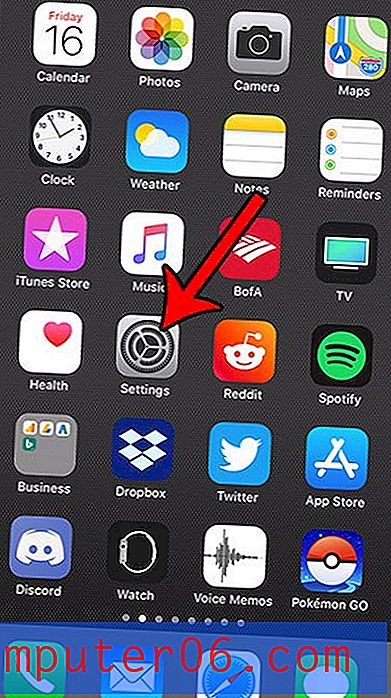Kako razbiti sve veze u programu Excel 2013
Hiperveze u programu Microsoft Excel 2013 omogućavaju čitačima proračunskih tablica da kliknu na vezu i otvore je u svom web pregledniku. Uz to, Excel će automatski pretvoriti tekst u hipervezu ako misli da bi ga trebao imati. To se obično događa kada upišete ili zalijepite adrese web stranice ili datoteke u ćeliju. No možda ćete otkriti da želite ukloniti sve hiperveze i da želite spriječiti da Excel više stvara.
Srećom to je moguće, iako zahtijeva da provedete nekoliko koraka. Prvo ćemo vam pokazati kako izbrisati sve postojeće veze iz proračunske tablice. Zatim ćemo promijeniti postavku u programu Excel Options kako bismo spriječili da program samostalno stvara nove.
Uklanjanje postojećih hiperveza u programu Excel 2013
Ovom će se metodom izbrisati sama hiperveza i (po želji) oblikovanje koje se zadano primjenjuje na hiperveza. Tekst na koji se veza primjenjuje (obično se naziva usidreni tekst) ostat će nakon što očistite hipervezu i njeno oblikovanje.
Korak 1: Otvorite radni list u Excelu 2013.
Korak 2: Kliknite gumb iznad retka zaglavlja A, a lijevo od zaglavlja 1 stupca . Ovo odabire cijeli radni list.

Korak 3: Kliknite karticu Početna na vrhu prozora.
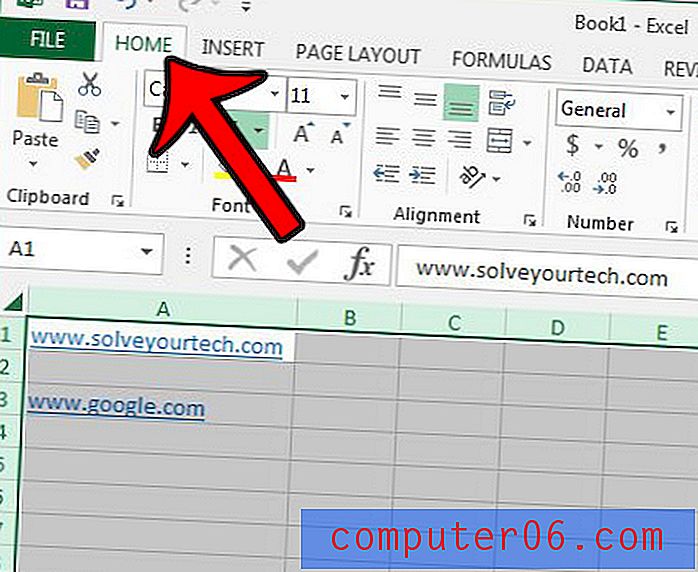
Korak 4: Kliknite gumb Izbriši u odjeljku Uređivanje na krajnjem desnom kraju vrpce, a zatim kliknite opciju Clear Hyperlinks ili Clear Hyperlinks . Ako odaberete "Clear Hyperlinks", veza će se samo ukloniti. Ako odaberete "Ukloni hiperpoveznice", uklonit ćete vezu i oblikovanje veze.
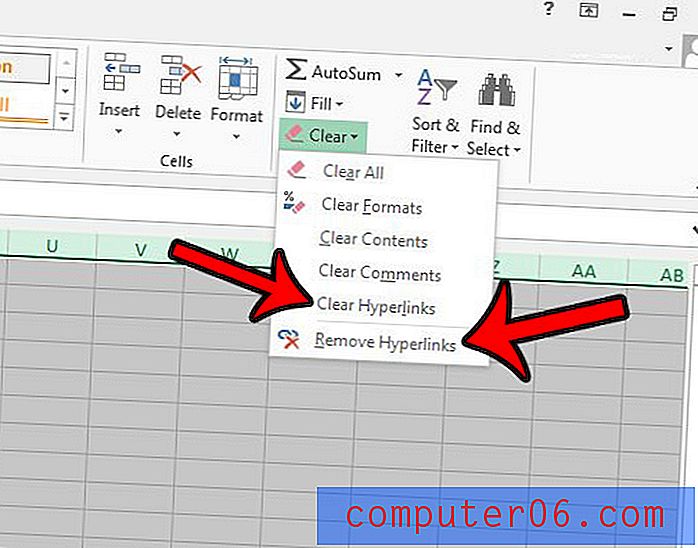
Zaustavljanje automatskog stvaranja hiperveza u programu Excel 2013
Sada kada smo onemogućili postojeće veze u našoj Excelovoj proračunskoj tablici, želimo biti sigurni da program neće sam stvoriti više veza.
1. korak: otvorite radnu knjigu u Excelu 2013.
Korak 2: Kliknite karticu Datoteka u gornjem lijevom kutu prozora.
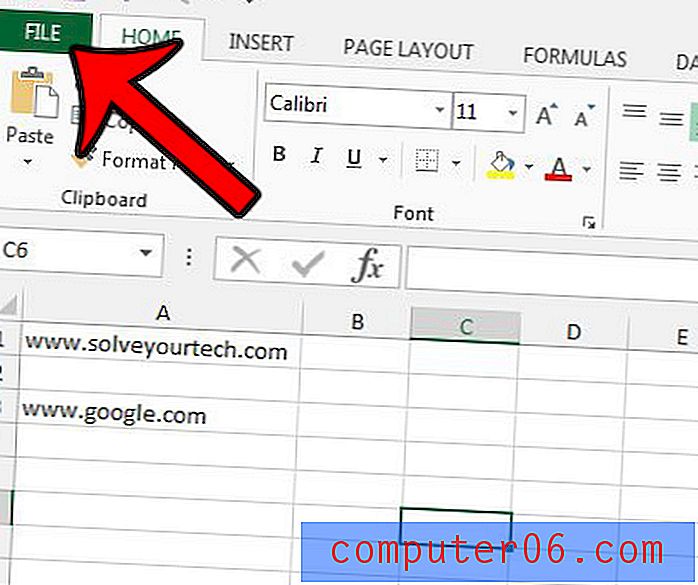
Korak 3: Kliknite gumb Opcije u lijevom stupcu prozora.
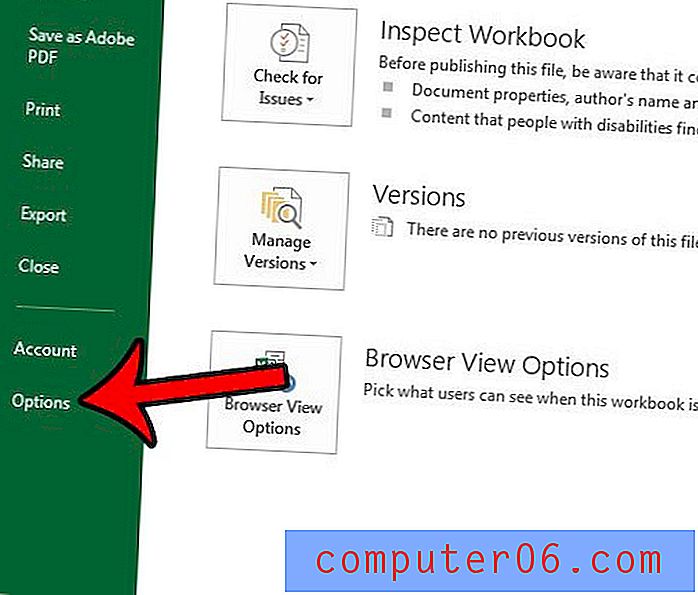
Korak 4: Kliknite karticu Proofing na lijevoj strani prozora Excel Options .
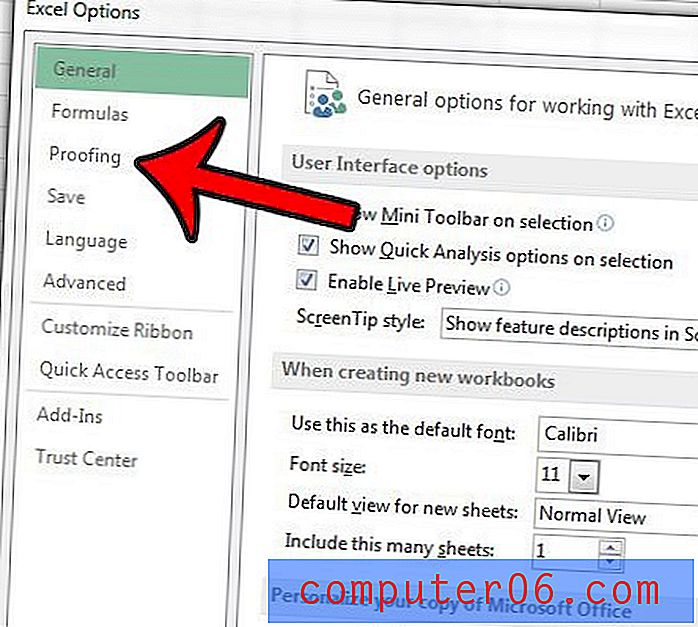
Korak 5: Kliknite gumb Automatske ispravke .
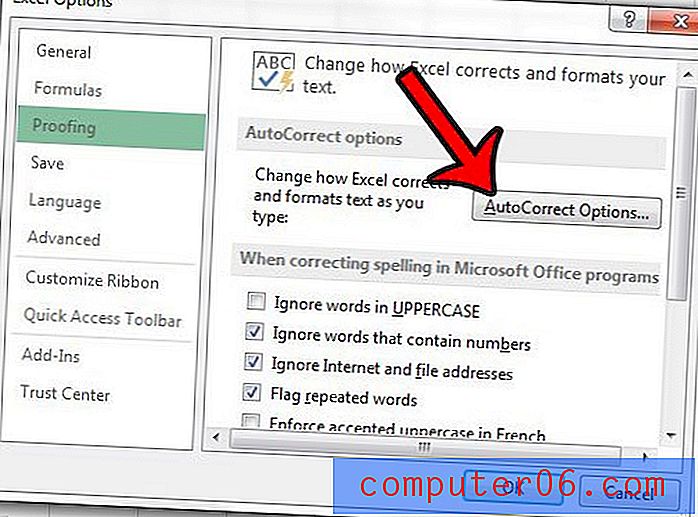
Korak 6: Kliknite karticu Automatsko oblikovanje dok tipkate .
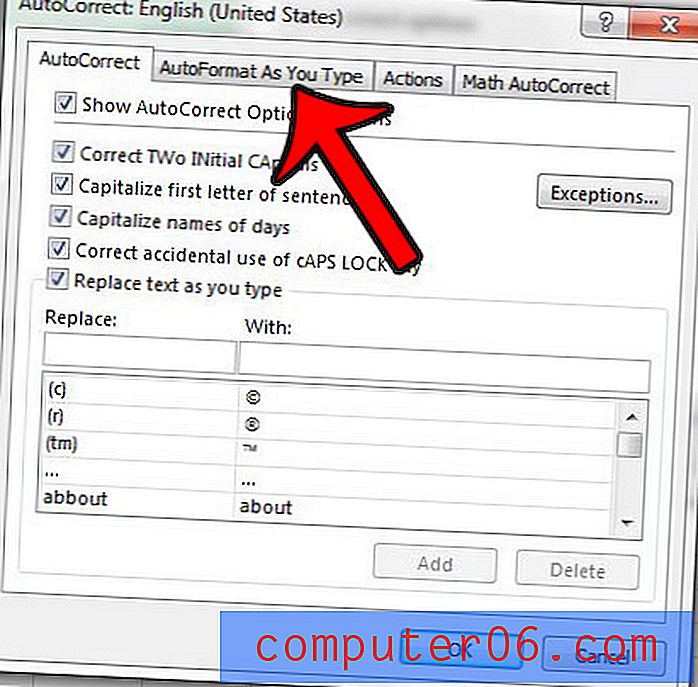
Korak 7: Kliknite okvir lijevo od internetskih i mrežnih staza s hipervezama za uklanjanje kvačice, a zatim kliknite gumb U redu na dnu prozora. Zatim možete kliknuti gumb U redu na dnu prozora Excelove mogućnosti .
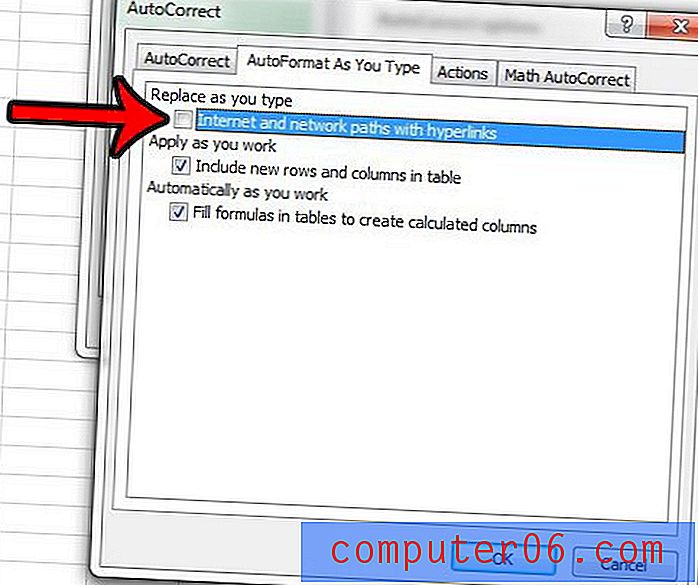
Sada kada upišete web ili adresu datoteke, Excel 2013 više neće automatski uključivati hipervezu.
Ako ne želite izbrisati vezu, nego biste radije promijenili gdje ide, onda će vam ovaj članak - https://www.solveyourtech.com/edit-link-excel-2013/ - pokazati kako urediti veze na vašem radnom listu.